คอมพิวเตอร์ทุกเครื่องมีชื่อเพื่อช่วยในการระบุชื่อบนเครือข่าย คุณอาจเปลี่ยนแปลงสิ่งนี้เมื่อตั้งค่าพีซีของคุณ หรือคุณอาจใช้ชื่อเริ่มต้น คุณอาจสงสัยว่าจะค้นหาชื่อคอมพิวเตอร์ของคุณใน Windows 10 ได้อย่างไร ไม่ต้องกังวล ง่ายมาก!
เราจะแสดงวิธีการต่างๆ ในการค้นหาชื่อคอมพิวเตอร์ Windows 10 ของคุณอย่างรวดเร็ว
1. ใช้แป้นพิมพ์ลัด
วิธีที่รวดเร็วที่สุดในการค้นหาชื่อคอมพิวเตอร์ของคุณคือการกด แป้น Windows + Pause/break . จากนั้นดูข้างชื่อคอมพิวเตอร์ เพื่อหาคำตอบ
แป้นพิมพ์ของคุณอาจไม่มีหยุดชั่วคราว/พัก กุญแจ. คีย์บอร์ดสมัยใหม่จำนวนมากจะไม่ทำ หากไม่เป็นเช่นนั้น ให้ใช้เทคนิคง่ายๆ อื่นเหล่านี้
2. ใช้ปุ่มเริ่ม
คลิกขวา ปุ่มเริ่ม ซึ่งจะเปิดรายการตัวเลือก คลิกระบบ ซึ่งจะเปิดหน้าต่างการตั้งค่า ดูข้างชื่ออุปกรณ์ เพื่อหาคำตอบ
3. ใช้พรอมต์คำสั่ง
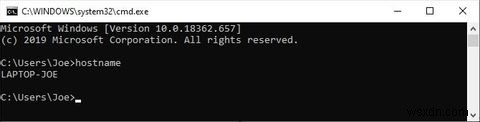
กด แป้น Windows + R เพื่อเปิด Run ป้อนข้อมูล cmd และคลิก ตกลง (หรือกด Enter .) ซึ่งจะเป็นการเปิด Command Prompt พิมพ์ ชื่อโฮสต์ แล้วกด Enter . นี่จะเป็นการแสดงชื่อคอมพิวเตอร์ของคุณในบรรทัดถัดไป
4. ใช้ Cortana
คุณสามารถใช้ Cortana หรือการค้นหาเมนูเริ่ม เลือก Cortana จากทาสก์บาร์ของคุณ หรือกด เริ่ม และค้นหา ชื่อคอมพิวเตอร์ . คลิก ดูชื่อพีซีของคุณ จากผลลัพธ์และดูข้าง ชื่ออุปกรณ์ .
5. ใช้การตั้งค่า
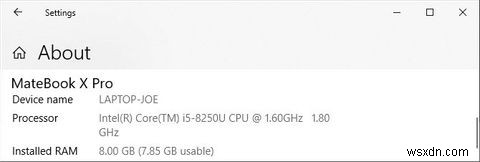
กด แป้น Windows + I เพื่อเปิดการตั้งค่า คลิก ระบบ> เกี่ยวกับ และมองข้างชื่ออุปกรณ์ .
วิธีเปลี่ยนชื่อคอมพิวเตอร์ Windows 10 ของคุณ
ตอนนี้คุณรู้ชื่อคอมพิวเตอร์ Windows 10 ของคุณแล้ว และคุณมีวิธีการมากมายในการค้นหา
หากคุณต้องการเปลี่ยนชื่อ โปรดอ่านวิธีเปลี่ยนชื่อพีซีของคุณใน Windows 10


